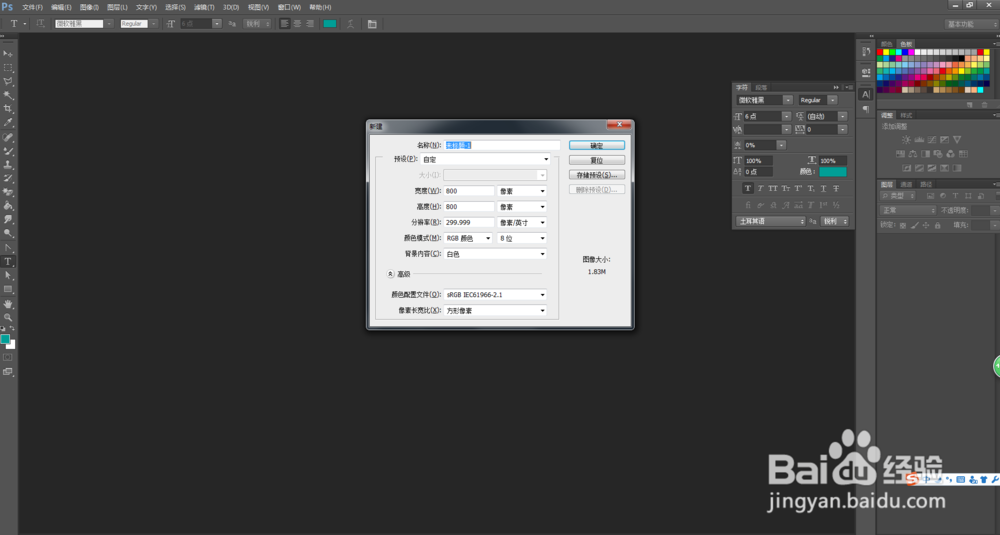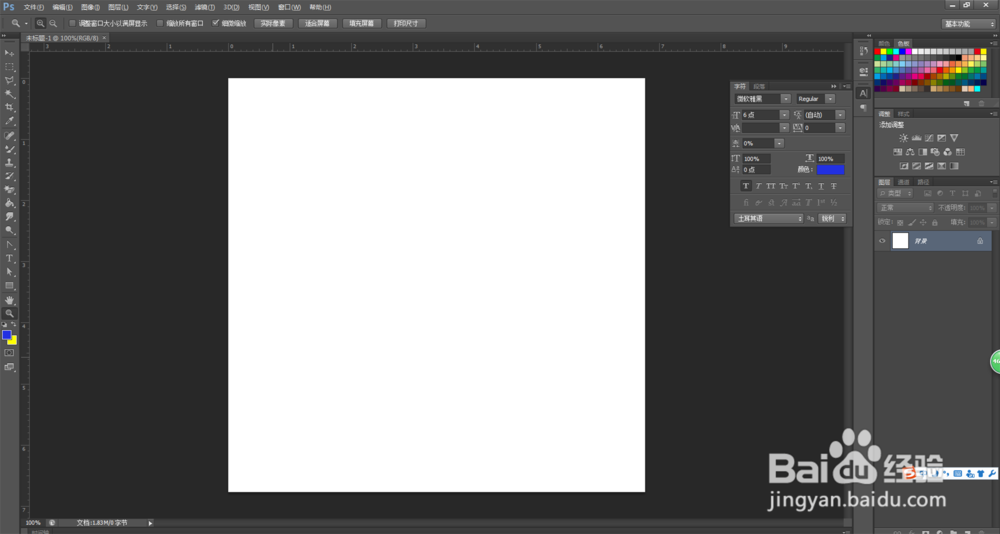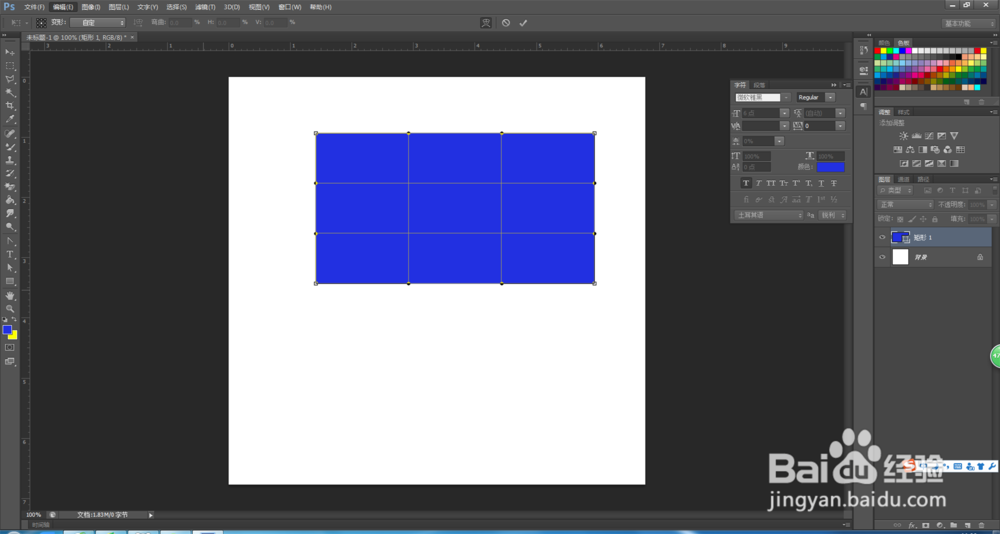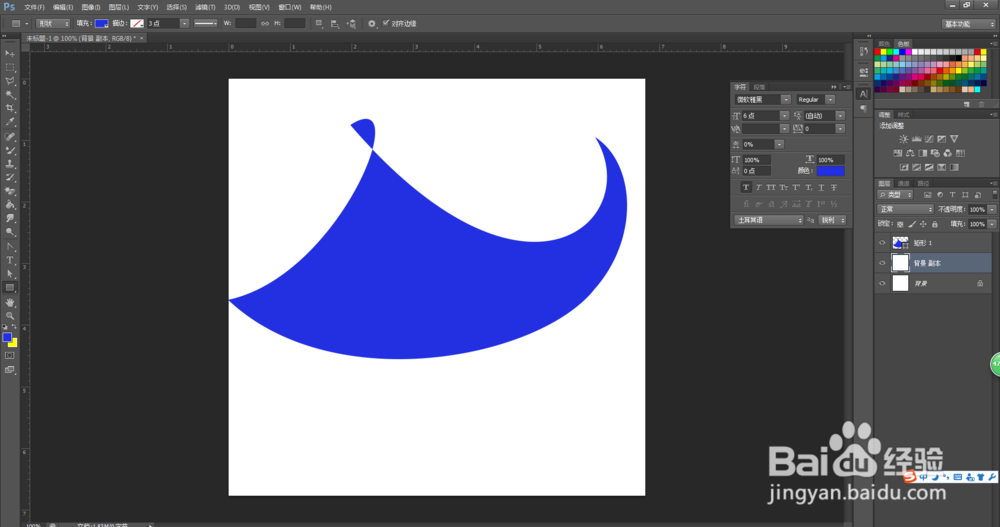1、打开PS,新建一个800×800的图像(快捷键ctrl+n)
2、设置【前景色】【背景色】选取你需要的两种颜色。(这里我选黄色与蓝色)
3、使用【矩形工具】拖动画出任意大小矩形(这里被填充为蓝色)
4、点击菜单栏里【编辑——变换路径——变形】(形成如图所示格局)
5、拖动蓝色区域标尺,使图形扭曲成自己想要的样式,并点击确定,应用扭曲后的样式
6、选定【背景图层】并【复制背景图层】(如图示)
7、选定复制好的【背景副本】,并切换前景色(黄色),点击【油漆桶工具】这样,一个粗略的主背景模板基本就制作好了